
Sommario:
- Passaggio 1: Colocar El Breadboard En El Soporte
- Passaggio 2: Colocar El Arduino En El Soporte
- Passaggio 3: scarica El Arduino IDE
- Passaggio 4: collegare El Arduino a La Computadora
- Passaggio 5: selezionare Arduino e Puerto
- Passaggio 6: Prueba "Blink"
- Passaggio 7: Escribir Código, Sensori e attuatori
- Autore John Day [email protected].
- Public 2024-01-30 10:04.
- Ultima modifica 2025-01-23 14:50.
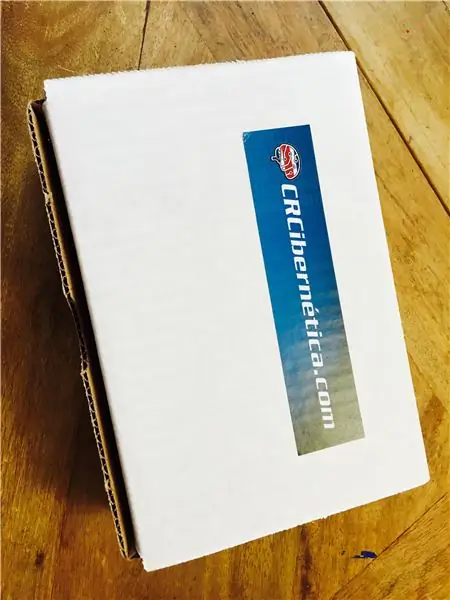
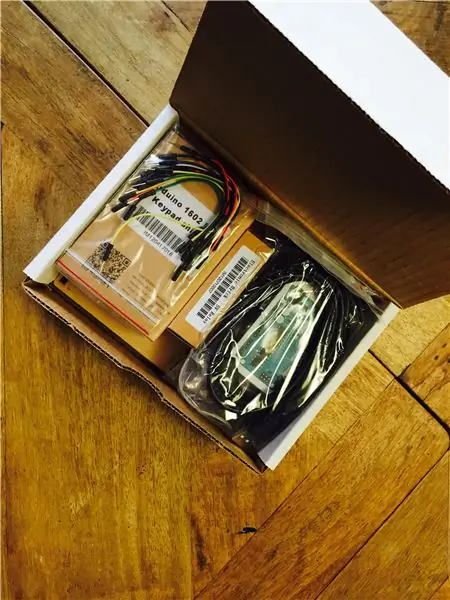

El Kit de CRCibernética, es un kit de menor costo para iniciar con Arduino. Además includono i sensori e gli attuatori (servi, led, ecc.) che sono più interessanti per i progetti. El Kit include:
- Arduino Uno - R3
- placa para colocar el arduino y el breadboard
- Tagliere (8,3 x 5,5 cm)
- LED - RGB e PTH 5MM trasparente (1 LED RGB)
- Cicalino
- potenciómetro10K con perilla
- TMP36 - sensore di temperatura
- Servomotore TowerPro SG-92R
- bottoni e interruttori
- Cavi per breadboard
- Relè di 5V
- Sensore di inclinazione
- Fotoresistenza (sensore di luce)
- Cavo USB da A a B
- 1602 Tastiera LCD
- LED rossi, verdi, azzurri e amarillos
- Resistenze da 330 e 10K
Para cada uno tendremos un Instructable. Por el momento dejemos todo listo para empezar
Passaggio 1: Colocar El Breadboard En El Soporte


El soporte trae pre-marcado donde colocar el Arduino y donde colocar el breadboard. Quitar el papel de la parte de atrás del breadboard, para pegarlo al soporte, como se muestra en la foto.
Passaggio 2: Colocar El Arduino En El Soporte



Con los tornillos que vienen en el kit, Atornillar el arduino al soporte, como se indica en las fotos
Passaggio 3: scarica El Arduino IDE
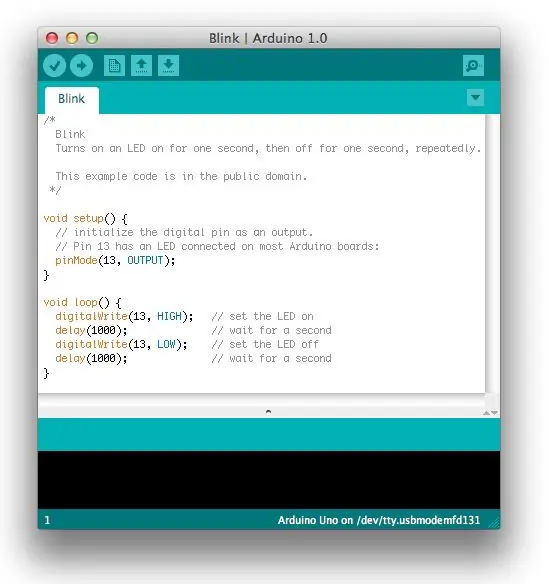
El Arduino IDE, es el software que se utiliza para programar el Arduino. Se puede descargar grátis en la página de Arduino, o directamente en el siguiente link, Arduino IDE
Siga las instrucciones de instalación que se indican allí para cada sistema operativo
Passaggio 4: collegare El Arduino a La Computadora

Collega il cavo USB del Arduino a la computadora, come se muestra en la foto.
Passaggio 5: selezionare Arduino e Puerto
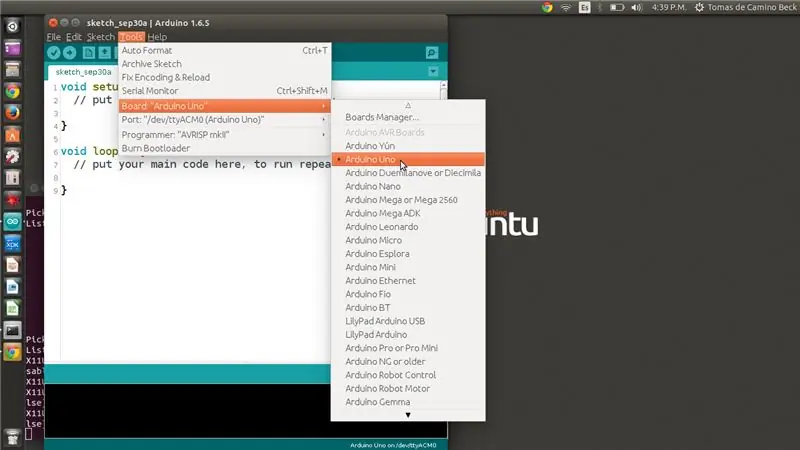
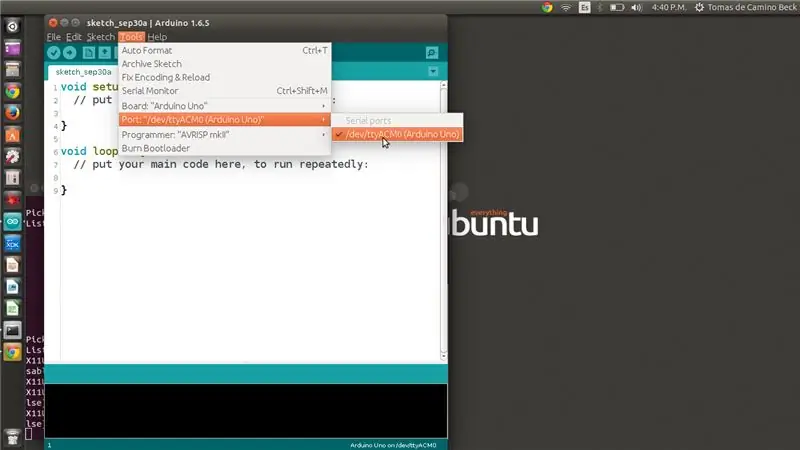
All'interno di Arduino IDE, tra cui "Tools" o "Herramientas", è l'opzione "Board" o "Placa" e tutta la selezione Arduino UNO (è l'opzione selezionata per difetto). Luego seleccione el puerto en el menú "Tools", y allí "Port" o "Puerto", en Windos aparece como COMx, donde x puede ser cualquier número dependiendo donde conectó el arduino.
Passaggio 6: Prueba "Blink"
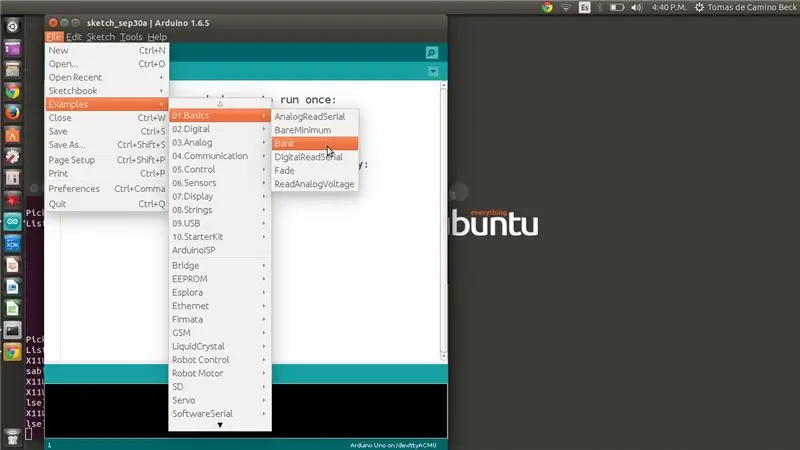
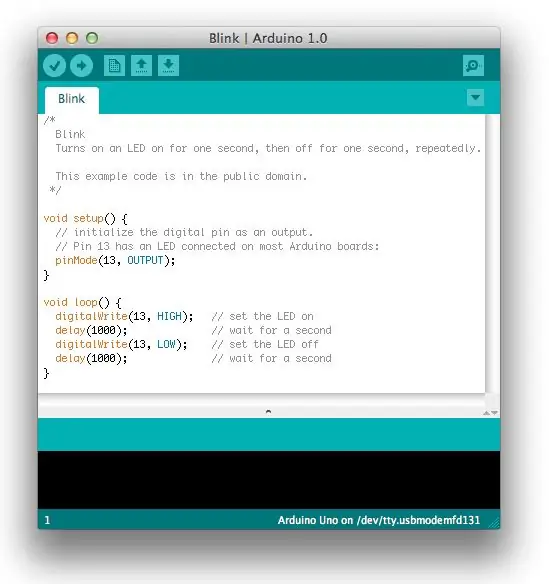

Cargue el código "Blink" de la sezione de ejemplos. Esto lo encuentras en el menú "File", luego "Examples" y luego "01 Basics" e allí "Blink" como se muestra en la figura. Carga el programa al Arduino, presionando el botón que tiene la flecha hacia la derecha. El Arduino IDE, cargará el programa Blink al Arduino, y luego indicará "Done Upload" o "Carga Completa".
El resultado es el Led en el Arduino que está marcado en la placa de Arduino, parpadeando cada segundo, como se ve en la foto.
Este programa nos asegura que todo está funcionando bien, así que felicidades, estamos listos para hacer proyectos.
Passaggio 7: Escribir Código, Sensori e attuatori
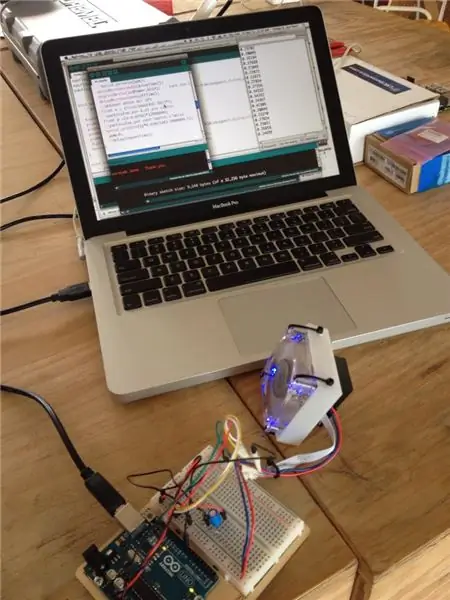
Pra trabajar Arduinos hay que programarlos. Acá hay una guía de inicio:
Primer codice Arduino
Acá fieno una lista di Instruables per cada componente del Kit:
- Conectar un Led y las resistencias
- Dimmer con un potenciómetro e un led
- Temperatura e lezione seriale
- Sensore di luce e divisore di tensione
- Servomotore controllato per luce
- Pantalla LCD
- Cadena di LED
- Bottoni per sonar el buzzer
- Sensore di inclinazione e servo
- Retrogames con pantalla OLED (para kit que trae esa pantalla)
Estos contenidos son parte de los desarrollos abiertos de la Fundación Costa Rica para la Innovación www.funcostarica.org
Consigliato:
Cambio rapido a meno di $ 50! Cambio rapido regolabile Arduino Kazeshifter: 7 passaggi

Cambio rapido a meno di $ 50! Cambio rapido regolabile Arduino Kazeshifter: Ciao Superbike o amanti della moto! Su questo istruttivo, condividerò come creare il tuo cambio rapido a buon mercato! Per le persone pigre a leggere questo istruibile, guarda il mio video! Nota: per alcune bici che già utilizzando il sistema di iniezione del carburante, a volte
Aruduino LED Game Gioco a due giocatori con clic rapido: 8 passaggi

Aruduino LED Game Gioco a due giocatori con clic rapido: questo progetto è ispirato da @HassonAlkeim. Se sei disposto a dare un'occhiata approfondita, ecco un link che puoi controllare https://www.instructables.com/id/Arduino-Two-Player-Fast-Button-Clicking-Game/. Questo gioco è una versione migliorata di Alkeim. È un
Generatore di fuoco rapido: 4 passaggi

Generatore di fuoco rapido: Coloro che hanno bisogno di riprodurre il suono del fuoco rapido di armi da fuoco per un giocattolo, potrebbero essere interessati a considerare il presente dispositivo. Puoi sentire diversi suoni di pistola su www.soundbible.com e realizzare che un suono di pistola è composto da un "bang" seguito da un "sibilo"
Il più piccolo ripetitore Wi-Fi rapido Esp 01: 6 passaggi

Il più piccolo ripetitore Wi-Fi rapido Esp 01: ho sempre voluto un ripetitore Wi-Fi a portata di mano perché mi sono spostato appositamente in luoghi diversi in cui l'installazione di un router ripetitore sulla corrente CA era un mal di testa, quindi ho deciso di optare per l'ESP 01 poiché consuma bassa tensione e funziona il mio powerbank per una settimana in un
Unboxing di Jetson Nano e una demo di avvio rapido per Two Vision: 4 passaggi

Unboxing di Jetson Nano e una demo di avvio rapido per Two Vision: riepiloga Come sapete, Jetson Nano è ora un prodotto di punta. E può distribuire estesamente la tecnologia di rete neurale ai sistemi embedded. Ecco un articolo unboxing con i dettagli del prodotto, il processo per l'avvio e due demo visive… Conteggio parole: 800
